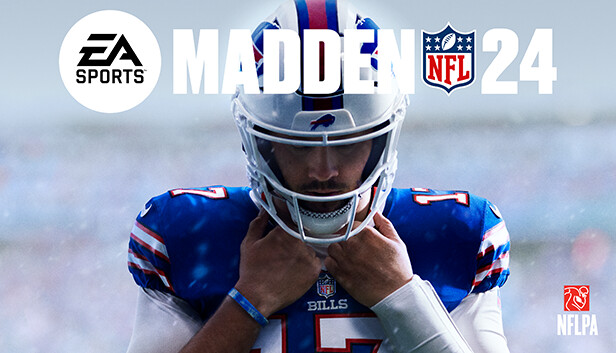Madden NFL 24 est un jeu vidéo de football américain, mais actuellement, de nombreux amateurs de Madden 24 ont rencontré une erreur frustrante d’expiration de l’essai EA Play de Madden 24 qui empêche l’accès même pour ceux qui possèdent la version complète.
Si vous êtes confronté au même problème, n’ayez crainte. Cet article vous guide à travers quelques étapes simples pour résoudre l’erreur d’expiration de l’essai EA Play de Madden 24.
Erreur d’expiration de l’essai de Madden 24 EA Play – Solutions
Pour résoudre l’erreur d’expiration de Madden 24 EA Play Trial, vous pouvez vous connecter avec un autre compte, vérifier les mises à jour et les correctifs et redémarrer votre console ou votre PC.
Se connecter avec un autre compte
L’erreur Madden 24 EA Play Trial Expiration peut être due à un problème avec votre compte, essayez donc de vous connecter avec un autre compte pour résoudre l’erreur.
- Connectez-vous avec un autre compte EA dans Start Madden 24.
- Une fois connecté, revenez à votre compte d’origine.
- Vérifiez si l’erreur est résolue.
Quitter Madden 24
En quittant complètement le jeu, vous vous assurez que votre temps d’essai est sauvegardé,
Sur PC :
- Fermez la fenêtre du jeu.
- Ouvrez le gestionnaire des tâches.
- Localisez Madden 24.
- Cliquez sur le processus et sélectionnez Terminer la tâche.
Pour PlayStation :
- Appuyez sur la touche PS.
- Mettez en surbrillance la tuile du jeu Madden 24 sur l’écran d’accueil.
- Appuyez sur le bouton Options.
- Sélectionnez Fermer l’application.
Pour Xbox :
- Appuyez sur la touche Xbox.
- Mettez en surbrillance la tuile du jeu Madden 24 dans le guide.
- Cliquez sur le bouton Menu.
- Sélectionnez Quitter.
Vérifier les mises à jour
EA publie souvent des mises à jour et des correctifs pour ses jeux qui peuvent résoudre votre problème.
Sur PC :
- Allez dans « Ma bibliothèque de jeux ».
- Cliquez avec le bouton droit de la souris sur Madden 24 et cliquez sur « Rechercher une mise à jour ».
- Si une mise à jour est disponible, installez-la.
Pour PlayStation :
- Mettez Madden 24 en surbrillance sur l’écran d’accueil.
- Appuyez sur le bouton Options.
- Sélectionnez « Vérifier les mises à jour » dans le menu.
- Si une mise à jour est disponible, installez-la.
Pour Xbox :
- Appuyez sur la touche Xbox.
- Allez dans Mes jeux et applications.
- Tapez sur Voir tout.
- Tapez sur Madden 24.
- Sélectionnez Gérer le jeu et les modules complémentaires dans le menu, puis tapez sur Mises à jour.
Redémarrez votre console ou votre PC
Le redémarrage de votre appareil peut vous aider à effacer les fichiers temporaires et à corriger l’erreur d’expiration de l’essai EA Play.
Sur PC :
- Cliquez sur le menu Démarrer.
- Tapez sur le bouton Marche/Arrêt.
- Cliquez sur Redémarrer.
Pour PlayStation :
- Appuyez sur le bouton PS et maintenez-le enfoncé.
- Sélectionnez Options d’alimentation.
- Choisissez Redémarrer PS4 ou Redémarrer PS5.
Pour Xbox :
- Appuyez sur le bouton Xbox de la manette.
- Naviguez jusqu’à Redémarrer la console.
- Sélectionnez Redémarrer.
Contacter l’assistance EA
Si aucune des solutions ci-dessus ne fonctionne, contactez l’assistance EA qui pourra vous aider à résoudre le problème. Décrivez votre problème et ils vous guideront rapidement pour résoudre l’erreur à l’aide de quelques étapes simples.
Plus de guides :
- Madden 24 – Comment réparer le mode Superstar qui ne fonctionne pas (2024)
- Madden 24 – Comment réparer le mode Superstar qui ne fonctionne pas (août 2023)
- Madden 24 – Comment réparer un Crossplay qui ne fonctionne pas (2023)